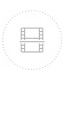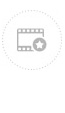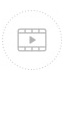如何在Outlook2010邮件客户端设置IMAP收发邮件
毛凌国
1、打开Microsoft Outlook2010,点击“文件”-->“信息” -->“添加帐户”;

2、弹出如下图的对话框,选择“电子邮件帐户”,点击“下一步”;

3、选择“手动配置服务器设置或其他服务器类型”,点击“下一步”;

4、选中“Internet 电子邮件”,点击“下一步”;

5、按页面提示填写帐户信息:
帐户类型选择:IMAP
接收邮件服务器(I)的输入框中输入:imap.company.com
发送邮件服务器(SMTP)(O)后的输入框中输入:smtp.company.com

6、点击“其他设置”后会弹出对话框(如下图),选择“发送服务器”,勾选“我的发送服务器(SMTP)要求验证”,并点击“确定”;

7、回到刚才的对话框,点击“下一步”;

8、在弹出的“测试帐户设置对话框”,如出现下图情况,说明您的设置成功了;

9、在弹出的对话框中,点击“完成”。

 请输入内容
请输入内容
|
|

|
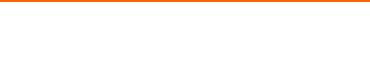
|
 |
|||||||||||||||||||||||||||||||||||||||||||||||||||||||||||||||||||||||||||||||||||||||||
|
|
|
|
|
|
|
|
|
|
|||||||||||||||||||||||||||||||||||||||||||||||||||||||||||||||||||||||||||||||||||
|
|||||||||||||||||||||||||||||||||||||||||||||||||||||||||||||||||||||||||||||||||||||||||||